
Ievērojams skaits Windows lietotāju saskaras ar veiktspējas problēmām, kas saistītas ar diviem procesiem: pakalpojuma resursdators: lokālā sistēma un pakalpojuma resursdators: tīkla pakalpojums , kas var patērēt no 95% līdz 100% CPU un diska resursu. Šis pārmērīgais resursu patēriņš var nopietni ietekmēt sistēmas veiktspēju.
Šajā rakstā mēs iedziļināsimies Service Host: Local System funkcionalitātē , jo daudzi lietotāji ir izteikuši interesi par tā lomu un ietekmi uz sistēmas veiktspēju.
Kas ir pakalpojuma resursdators: lokālā sistēma?
Pakalpojuma resursdators: vietējā sistēma ir būtisks process, kas darbojas fonā. Tas apstrādā dažādas sistēmas funkcijas, piemēram, Windows automātiskos atjauninājumus , fona uzdevumu pārvaldību un IP konfigurāciju . Jo īpaši Windows atjaunināšanas laikā šis process var izmantot arī ievērojamu interneta joslas platumu.
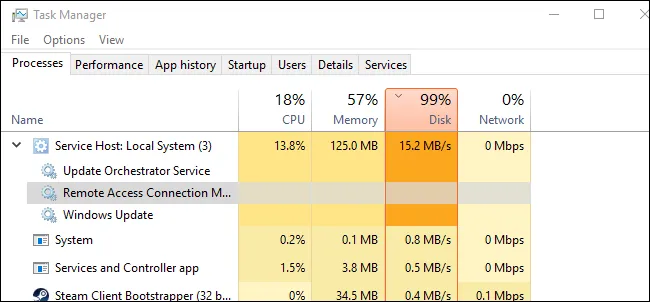
Lai gan Service Host: Local System process parasti darbojas neuzkrītoši, lietotājiem ar sistēmām, kas aprīkotas ar mazāk nekā 2 GB RAM, vai tiem, kas paļaujas uz zemākas specifikācijas procesoriem, pieredze var būt ievērojami apgrūtināta. Turklāt liels CPU lietojums var izraisīt pārkaršanu, kas negatīvi ietekmē klēpjdatora akumulatora ilgmūžību.
Pārskati liecina, ka galvenais iemesls paaugstināta CPU un diska lietojumam pakalpojumā Service Host: Local System ir Superfetch pakalpojums. Neskatoties uz to, ka šis process ir būtisks sistēmas funkcionalitātei, tas var radīt ievērojamu slodzi resursos tūlīt pēc sistēmas palaišanas, kad tā mēģina vienlaikus izpildīt dažādas tās funkcijas.
Superfetch izpratne
Superfetch ir līdzeklis, kas paredzēts, lai optimizētu atmiņas pārvaldību, apgūstot lietotāja uzvedību saistībā ar lietojumprogrammu lietošanu. Iepriekš ielādējot bieži izmantotās lietojumprogrammas RAM, Superfetch mērķis ir samazināt lietojumprogrammu palaišanas laiku. Tomēr lietotāji bieži uzskata, ka šis pakalpojums nav nepieciešams, jo tas var izraisīt lielu CPU un RAM patēriņu, kā rezultātā daudzi meklē veidus, kā to atspējot.
Kā atrisināt augstu diska, CPU un atmiņas lietojumu no pakalpojuma resursdatora: vietējā sistēma
Tālāk ir norādītas vairākas vienkāršas metodes, lai risinātu pakalpojuma resursdatora izraisīto liela lietojuma problēmu : vietējā sistēma . Lūdzu, rīkojieties uzmanīgi, lai nodrošinātu precizitāti.
1. Atspējojiet funkciju Superfetch
- Palaidiet uzdevumu pārvaldnieku savā Windows 10 iekārtā un palieliniet sadaļu, kurā ir redzams pakalpojuma resursdators: vietējā sistēma .
- Atrodiet Superfetch , ar peles labo pogu noklikšķiniet uz tā un atlasiet Atvērt pakalpojumus .
- Pakalpojumu logā atrodiet Superfetch , ar peles labo pogu noklikšķiniet un atlasiet Properties . Iestatiet startēšanas veidu uz Disabled un noklikšķiniet uz Lietot .
- Atkārtojiet iepriekš minētās darbības Windows atjaunināšanai un iestatiet tā startēšanas veidu uz Disabled .
- Atrodiet Background Intelligent Transfer Service , ar peles labo pogu noklikšķiniet, atlasiet Rekvizīti , pēc tam iestatiet tā startēšanas veidu uz Disabled un noklikšķiniet uz Lietot .
- Visbeidzot atrodiet Update Orchestrator pakalpojumu , ar peles labo pogu noklikšķiniet, dodieties uz Properties un iestatiet Startēšanas veidu uz Disabled .
2. Atspējojiet funkciju Superfetch, izmantojot komandu uzvedni
Ja vēlaties izmantot ātrāku metodi, varat izmantot komandu uzvedni, lai atspējotu Superfetch , veicot šādas darbības:
- Ar peles labo pogu noklikšķiniet uz Windows pogas Sākt un izvēlieties Komandu uzvedne (administrators) .
- Parādītajā logā Command Prompt ievadiet šādu komandu un nospiediet taustiņu Enter :
net.exe stop superfetch. - Pēc tam izpildiet komandu:
sc config sysmain start=disabled, un nospiediet taustiņu Enter .
3. Palaidiet sistēmas failu pārbaudītāju
Sistēmas failu pārbaudītājs (SFC) ir iebūvēta utilīta, kas paredzēta bojātu sistēmas failu identificēšanai un labošanai, kas var veicināt pakalpojuma resursdatora lielu resursu izmantošanu. Lūk, kā to palaist:
- Windows meklēšanas joslā ierakstiet Command Prompt , ar peles labo pogu noklikšķiniet uz tās un izvēlieties Palaist kā administratoram .
- Kad tiek atvērts komandu uzvednes logs, ievadiet komandu:
sfc /scannowun nospiediet taustiņu Enter . - Ļaujiet procesam pabeigt un pēc tam restartējiet datoru, lai izmaiņas stātos spēkā.
4. Veiciet tīru sāknēšanu
Tīra sāknēšana var palīdzēt uzlabot sistēmas veiktspēju, startēšanas laikā atspējojot trešo pušu lietojumprogrammas. Lai veiktu tīru sāknēšanu, veiciet šīs darbības:
- Nospiediet Windows Key +,R lai atvērtu dialoglodziņu RUN, ierakstiet msconfig un nospiediet taustiņu Enter .
- Sistēmas konfigurācijas logā pārslēdzieties uz cilni Pakalpojumi .
- Atzīmējiet izvēles rūtiņu Slēpt visus Microsoft pakalpojumus un pēc tam noklikšķiniet uz Atspējot visu .
Pēc šo izmaiņu piemērošanas restartējiet datoru. Ja problēma joprojām pastāv, pakāpeniski iespējojiet pakalpojumus, lai precīzi noteiktu, kurš no tiem var izraisīt problēmu.
Šajā rokasgrāmatā ir sniegti efektīvi risinājumi, lai novērstu lielu diska lietojumu, ko izraisa pakalpojuma resursdators: vietējā sistēma operētājsistēmā Windows. Ja jums ir papildu jautājumi, nekautrējieties atstāt komentāru zemāk.


Atbildēt